Concevoir la page d'accueil
Étape 3 de Créer mon premier site Web avec Websites + Marketing
Votre page d'accueil est comme une porte d'entrée numérique de votre entreprise, car elle est souvent le point d'entrée pour les visiteurs. Une bonne page d'accueil communique rapidement qui vous êtes et ce que vous proposez, et guide les visiteurs dans l'action, que ce soit pour effectuer un achat, s'inscrire à votre newsletter ou vous contacter.
Le nombre de pages et de sections de votre page d’accueil est présélectionné pour vous en fonction du type d’entreprise que vous avez sélectionné lors de la configuration de votre site. Chaque page et section est personnalisable.
Pour un didacticiel rapide sur la personnalisation de la page d'accueil, regardez la vidéo ci-dessous. Suivez ensuite les étapes suivantes pour personnaliser le vôtre.
1: Planifiez votre page d'accueil
Avant de créer votre page d’accueil, prenez le temps de:
- Définissez l'objectif principal de votre site Web: clarifiez ce que vous voulez que votre site Web réalise. Cela peut être la vente de produits, la génération de prospects ou le partage d'informations. Un objectif clair vous aide à prendre des décisions de conception qui soutiennent votre objectif plutôt que de vous en distraire.
- Définissez l'action principale que les visiteurs doivent entreprendre: Identifiez la chose la plus importante que les visiteurs doivent faire. Cela peut être quelque chose comme faire un achat, vous inscrire à une newsletter ou vous contacter. Cette clarté vous aidera à concevoir des boutons d’appel à l’action importants et à éliminer les obstacles à la conversion.
- Choisissez une mise en page efficace qui prend en charge votre objectif principal: différents objectifs nécessitent des mises en page différentes. Par exemple, les sites de commerce électronique peuvent bénéficier de grilles qui présentent vos produits, tandis que les entreprises de services peuvent avoir besoin de témoignages de premier plan et d’informations de contact. Sélectionnez une mise en page qui guide les visiteurs vers votre action principale.
- Créez un titre convaincant qui communique immédiatement votre proposition de valeur: les visiteurs décident en quelques secondes de rester sur votre site. Un titre fort communique instantanément ce que vous proposez et pourquoi cela est important pour eux. Concentrez-vous sur l’avantage spécifique que vous proposez plutôt que sur des messages de bienvenue génériques.
- Identifiez les termes de recherche pour le référencement: pour aider votre site à apparaître dans les résultats de recherche pertinents, incluez des mots et des phrases que les clients potentiels pourraient utiliser lors de la recherche. Recherchez ces termes et intégrez-les dans votre titre et votre introduction. Utilisez-les également naturellement dans le contenu de votre site Web pour améliorer la visibilité sans sacrifier la lisibilité.
2: Concevoir l'en-tête
- Dans la zone d’aperçu centrale, sélectionnez la section supérieure. Il s'agit de l'en-tête de votre site Web.

- Dans le panneau de droite:
- Sélectionnez Support de couverture et rendez votre en-tête plus attrayant en ajoutant vos propres photos ou en choisissant parmi nos options libres de droits.
- Sélectionnez Logo , puis chargez votre logo existant ou saisissez-en un texte. (Utilisez GoDaddy Studio pour générer un logo à l'aide de l'IA ou créez un logo à partir d'un modèle . GoDaddy Studio est inclus dans votre plan Websites + Marketing sans frais supplémentaires.)
- Sous Titre , écrivez un court titre qui communique clairement votre offre. Inclure les termes de recherche clés.
- Sous Paragraphe , créez une brève introduction pour fournir plus de contexte sur votre entreprise. Restez concis et scannable, et encore une fois, incluez les termes de recherche clés.
- Sélectionnez Payer ou Bouton d’action pour explorer les options d’ajout d’un bouton qui encourage les visiteurs à effectuer une action souhaitée, par exemple «Commandez maintenant» ou «Prenez rendez-vous».
3: Ajouter une section
Vous pouvez conserver votre page d’accueil telle quelle ou ajouter plus de contenu, comme une section «À propos de moi» pour partager votre histoire, une section «Contactez-nous» pour les demandes des visiteurs ou d’autres contenus qui soutiennent vos objectifs commerciaux.
Pour développer le contenu de votre page d'accueil, suivez les étapes et 4 de notre article sur l'ajout d'une section à une page .
4: Modifier ou supprimer des sections
Pour modifier une section, sélectionnez-la d'abord.
- Déplacez la section vers le haut ou vers le bas en la survolant, puis, dans le menu de la section supérieure droite, sélectionnez la flèche vers le haut ou vers le bas.
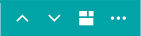
- Supprimez la section si elle ne répond pas à vos besoins. Dans le menu de la section supérieure droite, sélectionnez
 Plus , puis sélectionnez Supprimer la section .
Plus , puis sélectionnez Supprimer la section . - Pour apporter des modifications au contenu de la section, suivez les étapes et 4 de notre article sur la modification du contenu d'une section ou d'un groupe de sections .
Un site Web d'une seule page répond parfaitement aux besoins de nombreuses personnes. S'il s'agit de vous, passez directement à la publication de votre site , sinon passez à l'étape suivante pour ajouter d'autres pages.